61. Accélérer votre PC

Crédit d’image: TechRadar
Il existe de nombreuses façons d’accélérer la vitesse d’un PC et Windows 10 propose plusieurs options pour le faire facilement.
L’un des moyens les plus simples de donner un peu plus de vie à votre machine consiste à gérer vos programmes de démarrage. Avoir moins de programmes à démarrer au démarrage peut rajeunir votre PC. Pour rationaliser votre démarrage, appuyez simultanément sur les touches Ctrl + Maj + Échap, cliquez sur « Plus de détails », puis accédez à l’onglet Démarrage. À partir de là, vous pouvez choisir les services ou les applications autorisés à être chargés (cliquez avec le bouton droit de la souris et sélectionnez Désactiver pour, puis désactivez ceux que vous ne voulez pas). Chez TechRadar, nous préférons avoir aussi peu de programmes que possible au démarrage.
La suppression de programmes ou de fichiers inutilisés peut également accélérer l’utilisation d’un ordinateur.
- Consultez notre guide détaillé sur la manière d’accélérer Windows 10.
62. Correction du démarrage très lent de l’ordinateur
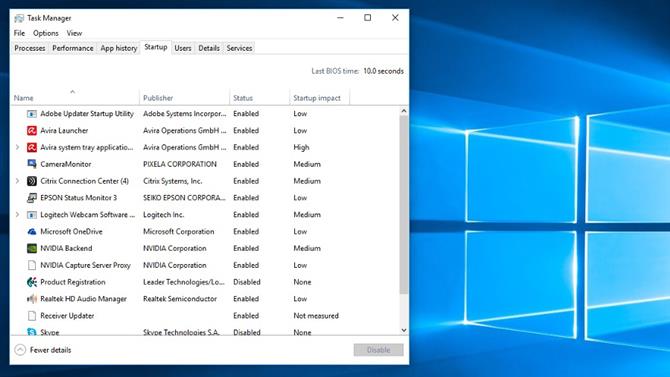
Crédit d’image: Microsoft
Le moyen le plus simple de réparer un ordinateur qui démarre mal est de réduire le nombre d’applications lancées au démarrage, car trop de programmes se lancent au démarrage de l’ordinateur, ce qui ralentit considérablement le processus, en particulier pour les matériels plus anciens.
Pour supprimer ces applications, appuyez simultanément sur les touches Ctrl + Alt + Suppr, sélectionnez Gestionnaire des tâches, puis cliquez sur le lien Plus de détails. De là, sélectionnez l’onglet Démarrage. Vous trouverez ici une liste de toutes les applications qui démarrent au démarrage de votre ordinateur. Parcourez la liste des applications activées et recherchez celles dont vous n’avez pas besoin – vous pouvez désactiver une application en cliquant dessus avec le bouton droit de la souris et en sélectionnant Désactiver. Les applications désactivées ne se chargeront pas automatiquement au démarrage.
Veillez à ne pas désactiver les services Microsoft, ne faites pas attention, ni à des applications importantes telles qu’un antivirus. Si vous ne savez pas s’il est judicieux de désactiver une application donnée, recherchez-le sur Google.
63. Redémarrez l’Explorateur Windows pour lutter contre le ralentissement
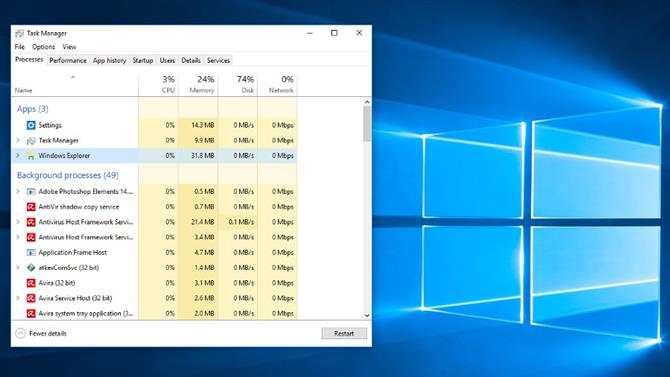
Crédit d’image: Microsoft
L’une des causes les plus courantes d’un ordinateur lent est le système de fichiers qui est surchargé et embourbé. Le moyen le plus simple de résoudre ce problème consiste simplement à redémarrer l’explorateur de fichiers.
Cela peut sembler décourageant, mais le processus est assez simple: allez dans le Gestionnaire des tâches (en appuyant simultanément sur les touches Ctrl + Alt + Suppr, puis en le sélectionnant) et localisez ‘Windows Explorer’ (qui peut également s’afficher en tant que Explorer.exe). Lorsque vous l’avez trouvée, cliquez avec le bouton droit de la souris et sélectionnez Redémarrer (mais veillez à ne pas cliquer sur Terminer la tâche, car cela provoquerait un blocage du PC).
Il y aura du disque qui tourne et Explorer devrait redémarrer. Votre ordinateur devrait maintenant se sentir plus réactif et l’un des problèmes apparus aurait disparu, espérons-le. Si cela ne fonctionne toujours pas, la meilleure option est de prendre un peu de temps pour redémarrer entièrement le PC.
64. Tuer les applications en arrière-plan pour accélérer votre PC
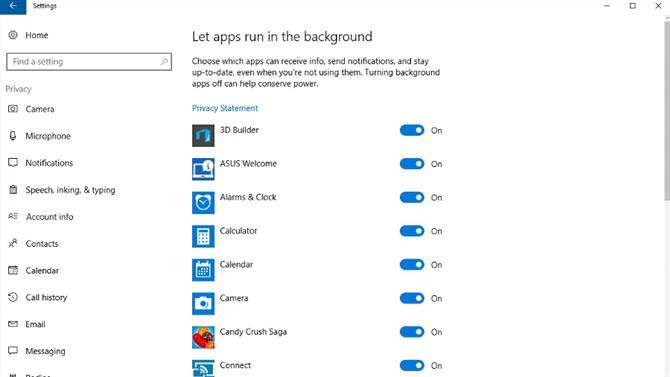
Crédit d’image: Microsoft
Bien que Windows 10 soit, en règle générale, un système d’exploitation rapide, cela ne signifie pas pour autant qu’il ne soit pas capable de fonctionner de manière lente, parfois. Et l’une des principales causes de la morosité est liée aux applications d’arrière-plan qui continuent de fonctionner avec une puissance de traitement insuffisante. Cela peut être un problème particulier avec les ordinateurs portables de la gamme bas de gamme.
Quoi qu’il en soit, il est assez facile de désactiver toutes les applications exécutées en arrière-plan. Cliquez simplement sur le bouton Démarrer, cliquez sur Paramètres, puis sur Confidentialité, Applications en arrière-plan. À partir de là, vous pouvez désactiver tous les programmes indésirables.
65. Désactiver les publicités à l’écran de verrouillage pour accélérer votre machine
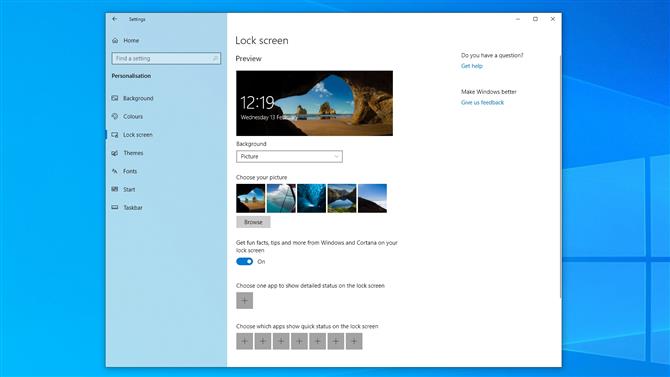
Crédit d’image: Microsoft
Microsoft a commencé à mettre des annonces de verrouillage d’écran sur les PC Windows 8.1 il y a quelques années et la tradition s’est poursuivie avec Windows 10.
Celles-ci peuvent parfois présenter un intérêt, mais la plupart sont agaçantes, surtout si elles remplacent un papier peint que vous aimez. Heureusement, les enlever est facile. Et se débarrasser de ces publicités pourrait également aider un peu en termes de performances, car c’est un souci de moins pour votre machine (ce n’est pas que la différence sera grande, mais chaque petit avantage l’aidera).
Cliquez avec le bouton gauche sur le menu Démarrer, puis sélectionnez Paramètres> Personnalisation> Verrouiller l’écran. Recherchez le menu déroulant Arrière-plan et sélectionnez l’une des options autres que Windows Spotlight. Enfin, faites défiler vers le bas et désactivez l’option qui affiche « des faits amusants, des conseils, etc. » sur l’écran de verrouillage. Ce sera la fin de toutes les annonces offensant vos voyeurs.
,
